Cómo gestionar las copias de seguridad de Android en Google Drive
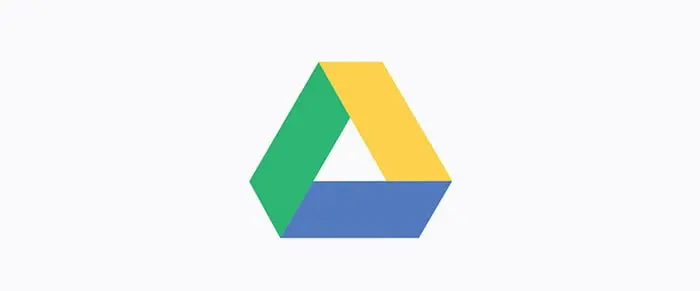
La última actualización de la aplicación de Google Drive para Android traía como novedad la posibilidad de gestionar las copias de seguridad de Android que están almacenadas en nuestra cuenta de Google Drive. En este artículo vamos a enseñaros cómo acceder a esta funcionalidad y cómo usarla.
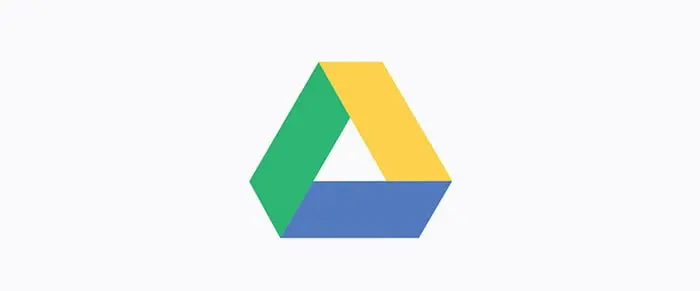
Si somos lo suficientemente críticos con el sistema operativo Android, nos daremos cuenta de que su sistema de copias de seguridad es realmente pobre si lo comparamos con otras soluciones de sistemas operativos como iOS o Windows. Este es un lastre que venimos arrastrando desde hace mucho tiempo y a pesar de que no parece que vaya a mejorar a corto plazo, al menos ya vemos alguna intención de mejorar el sistema de backups.
Cómo gestionar las copias de seguridad de Android en Google Drive.
En primer lugar damos por hecho que tenéis instalada la aplicación de Google Drive y lista para usar, sino es así, Play Store os será de ayuda. Una vez hemos ejecutado la aplicación, tenemos que acceder al menú de la aplicación pulsando en el icono con tres rayas horizontales situado en la esquina superior izquierda. Una vez en este menú, vemos que aparece una nueva opción que pone “Copias de seguridad” y tiene el icono de una nube a su lado.
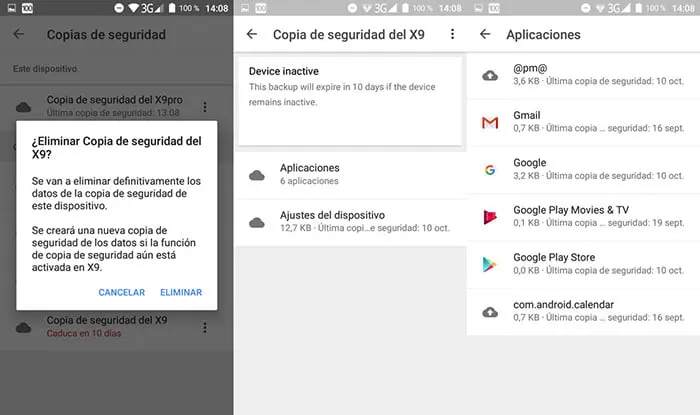
Una vez que accedemos a al apartado de “Copias de seguridad”, podemos ver un listado con las copias realizadas. Cada backup tiene una validez de 30 días, aunque podemos eliminarlas manualmente pulsando sobre los tres puntos en vertical y seleccionado “Eliminar copia de seguridad”.
También podemos acceder a esa copia y consultar su contenido con ciertas limitaciones. Por ejemplo, en mi caso me muestra los datos respaldados de 9 aplicaciones, aunque son todas aplicaciones de Google. Cuando intentas consultar la copia de seguridad de los ajustes del dispositivo, sólo se muestra un mensaje informativo pero no podemos consultar ningún dato.
Es un sistema que a priori no sirve de mucho, pero que esperamos vaya mejorando en futuras versiones.
Deja una respuesta

Artículos Relacionados